Como atualizar iPhone para IOS 15.7?
Como atualizar o iphone 7 que esta na versao 14.5 e atualizar para versao 15.7 quando esta dando erro de internet mesmo conectado na internet
[Título editado pelo Moderador]
Como atualizar o iphone 7 que esta na versao 14.5 e atualizar para versao 15.7 quando esta dando erro de internet mesmo conectado na internet
[Título editado pelo Moderador]
Olá, bianchikkkkj
Bem vindo a comunidade Apple Brasil.
Para atualizar o iPhone ou iPad, é necessário ter um dispositivo compatível, uma conexão com a Internet e armazenamento suficiente. Manter o dispositivo conectado a uma fonte de alimentação também ajuda.
Talvez você não consiga atualizar o iPhone ou iPad sem usar fios (ou remotamente) por um dos seguintes motivos:
Se o dispositivo não for compatível com o novo software
Se a opção de atualizar para um novo software, como o iOS 16 ou o iPadOS 16, não aparecer quando ele estiver disponível, pode ser que o dispositivo não seja compatível com a versão mais recente.
Se você tiver um dispositivo compatível, mas o iPhone ou iPad não atualizarem, siga as etapas abaixo.
Se não houver espaço suficiente para a atualização
Se não houver espaço suficiente para fazer download e instalar uma atualização, o software do dispositivo tentará liberar espaço. Ele removerá apenas os dados de app dos quais poderá fazer o download novamente e não removerá seus dados nem alterará a localização deles. Se o dispositivo ainda não tiver espaço suficiente, use o computador para atualizar o dispositivo.
Se não for possível conectar o dispositivo ao computador, remova conteúdo e apps desnecessários do dispositivo para liberar espaço para a atualização. Acesse Ajustes > Geral > Armazenamento do [Nome do dispositivo].
Saiba mais sobre o espaço que os apps e conteúdos utilizam.
Se o download levar muito tempo
É necessário ter uma conexão com a Internet para atualizar o dispositivo. O tempo necessário para baixar a atualização varia de acordo com o tamanho da atualização e a velocidade da Internet. Você pode usar o dispositivo normalmente ao baixar a atualização. O dispositivo informará quando for possível instalar a atualização. Para melhorar a velocidade do download, evite baixar outro conteúdo e use uma rede Wi-Fi.
Se não for possível acessar o servidor de atualização nem verificar a atualização
Se tentar atualizar o dispositivo, talvez uma destas mensagens seja exibida:
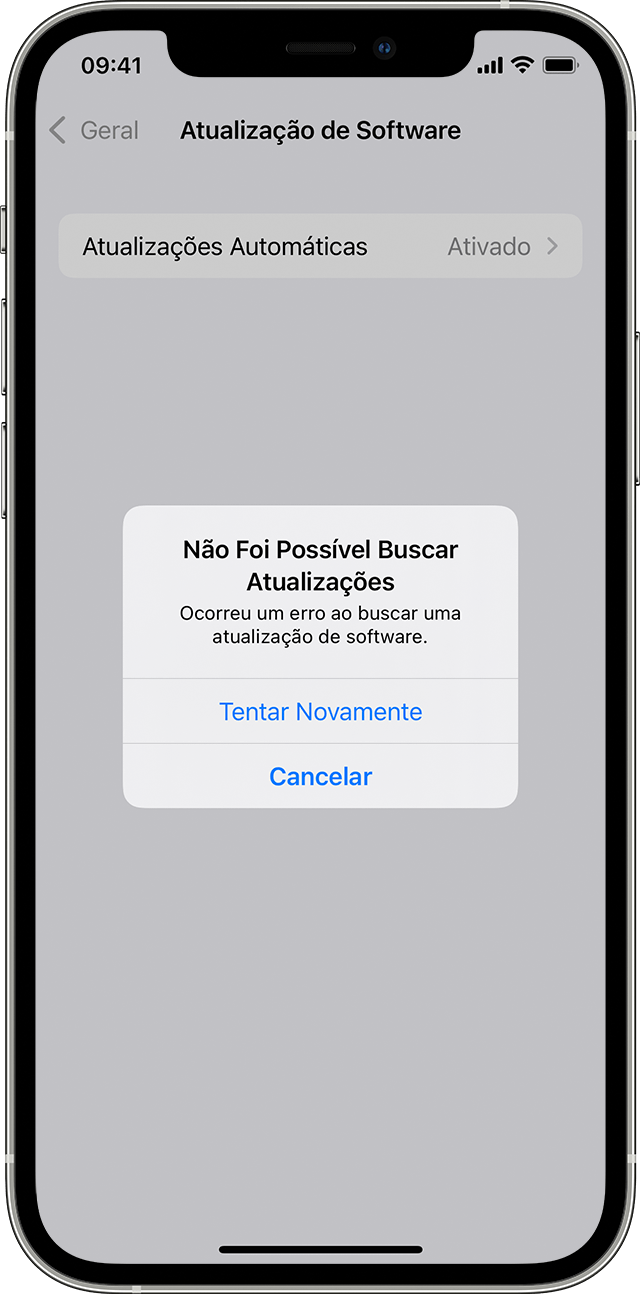
"Não foi possível buscar atualizações. Ocorreu um erro ao buscar uma atualização de software".
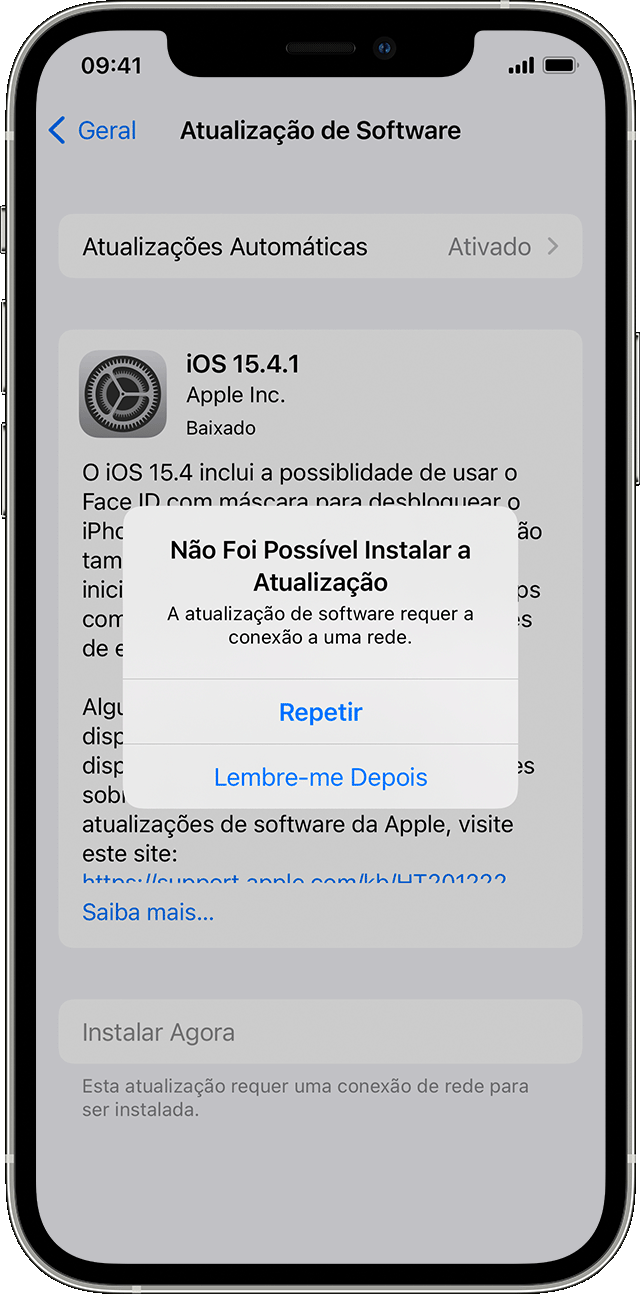
"Não Foi Possível Instalar a Atualização. A atualização de software requer a conexão a uma rede."
Tente atualizar o dispositivo novamente usando a mesma rede. Se uma dessas mensagens ainda for exibida, atualize o dispositivo usando outra rede ou o computador:
Se o problema ocorrer novamente após tentar atualizar usando várias redes, remova a atualização.

Se a atualização não for concluída
Caso você esteja instalando a atualização, pode parecer que a barra de progresso está movendo bem devagar. O tempo necessário para fazer a atualização depende do tamanho da atualização e do número de arquivos armazenados no dispositivo.
Se for atualizar remotamente, deixe o dispositivo conectado a uma fonte de alimentação. Se o dispositivo ficar sem carga, conecte-o a uma fonte de alimentação e ligue-o para finalizar a atualização ou a restauração.
Saiba o que fazer se o iPhone ou o iPad estiverem congelados ou não ligarem.
Remover a atualização e fazer o download dela novamente
Se ainda assim você não conseguir instalar a versão mais recente do iOS ou iPadOS, tente fazer download da atualização novamente:
Se não vir a atualização na lista de apps ou se o problema ocorrer novamente, será necessário atualizar o dispositivo com o computador:
Espero ter ajudado!
Atenciosamente,
Dijumilu⌘
Olá, bianchikkkkj
Bem vindo a comunidade Apple Brasil.
Para atualizar o iPhone ou iPad, é necessário ter um dispositivo compatível, uma conexão com a Internet e armazenamento suficiente. Manter o dispositivo conectado a uma fonte de alimentação também ajuda.
Talvez você não consiga atualizar o iPhone ou iPad sem usar fios (ou remotamente) por um dos seguintes motivos:
Se o dispositivo não for compatível com o novo software
Se a opção de atualizar para um novo software, como o iOS 16 ou o iPadOS 16, não aparecer quando ele estiver disponível, pode ser que o dispositivo não seja compatível com a versão mais recente.
Se você tiver um dispositivo compatível, mas o iPhone ou iPad não atualizarem, siga as etapas abaixo.
Se não houver espaço suficiente para a atualização
Se não houver espaço suficiente para fazer download e instalar uma atualização, o software do dispositivo tentará liberar espaço. Ele removerá apenas os dados de app dos quais poderá fazer o download novamente e não removerá seus dados nem alterará a localização deles. Se o dispositivo ainda não tiver espaço suficiente, use o computador para atualizar o dispositivo.
Se não for possível conectar o dispositivo ao computador, remova conteúdo e apps desnecessários do dispositivo para liberar espaço para a atualização. Acesse Ajustes > Geral > Armazenamento do [Nome do dispositivo].
Saiba mais sobre o espaço que os apps e conteúdos utilizam.
Se o download levar muito tempo
É necessário ter uma conexão com a Internet para atualizar o dispositivo. O tempo necessário para baixar a atualização varia de acordo com o tamanho da atualização e a velocidade da Internet. Você pode usar o dispositivo normalmente ao baixar a atualização. O dispositivo informará quando for possível instalar a atualização. Para melhorar a velocidade do download, evite baixar outro conteúdo e use uma rede Wi-Fi.
Se não for possível acessar o servidor de atualização nem verificar a atualização
Se tentar atualizar o dispositivo, talvez uma destas mensagens seja exibida:
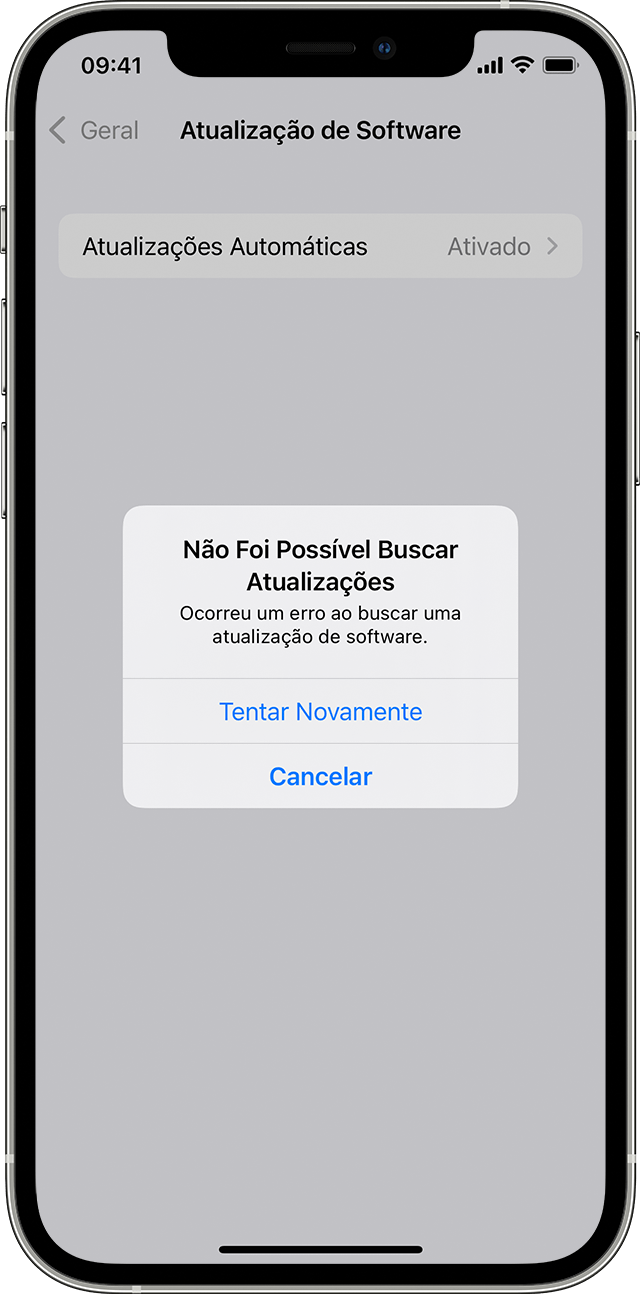
"Não foi possível buscar atualizações. Ocorreu um erro ao buscar uma atualização de software".
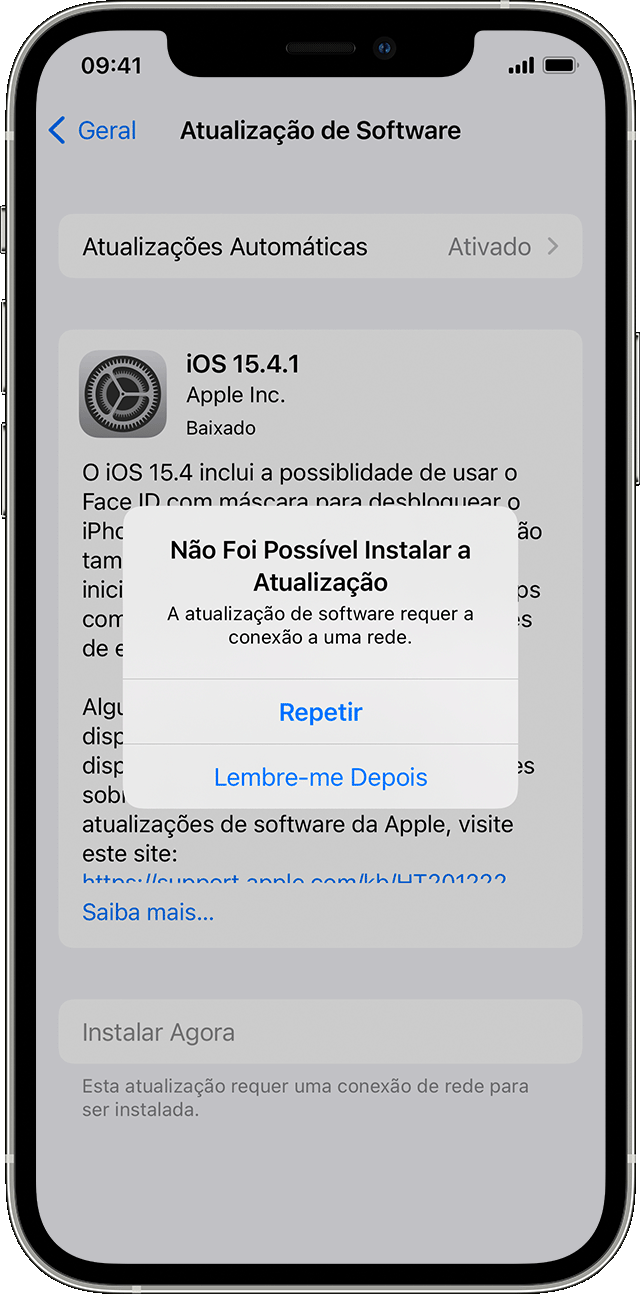
"Não Foi Possível Instalar a Atualização. A atualização de software requer a conexão a uma rede."
Tente atualizar o dispositivo novamente usando a mesma rede. Se uma dessas mensagens ainda for exibida, atualize o dispositivo usando outra rede ou o computador:
Se o problema ocorrer novamente após tentar atualizar usando várias redes, remova a atualização.

Se a atualização não for concluída
Caso você esteja instalando a atualização, pode parecer que a barra de progresso está movendo bem devagar. O tempo necessário para fazer a atualização depende do tamanho da atualização e do número de arquivos armazenados no dispositivo.
Se for atualizar remotamente, deixe o dispositivo conectado a uma fonte de alimentação. Se o dispositivo ficar sem carga, conecte-o a uma fonte de alimentação e ligue-o para finalizar a atualização ou a restauração.
Saiba o que fazer se o iPhone ou o iPad estiverem congelados ou não ligarem.
Remover a atualização e fazer o download dela novamente
Se ainda assim você não conseguir instalar a versão mais recente do iOS ou iPadOS, tente fazer download da atualização novamente:
Se não vir a atualização na lista de apps ou se o problema ocorrer novamente, será necessário atualizar o dispositivo com o computador:
Espero ter ajudado!
Atenciosamente,
Dijumilu⌘
Como atualizar iPhone para IOS 15.7?